可以对任意在库的物品进行分发操作。即只要物品在库,无论物品现处于何种状态,均可以自由进行分货
核心流程:新建分货-填写分货信息-选择分货物品列表-提交分货-审核分货单(如开启审核,需有权限的管理员进行审核处理)-分货完成
1.填写分货信息
1.1. 选择分货人,选择分货给谁进行处理(对应的人登录系统可以查看分配的任务)
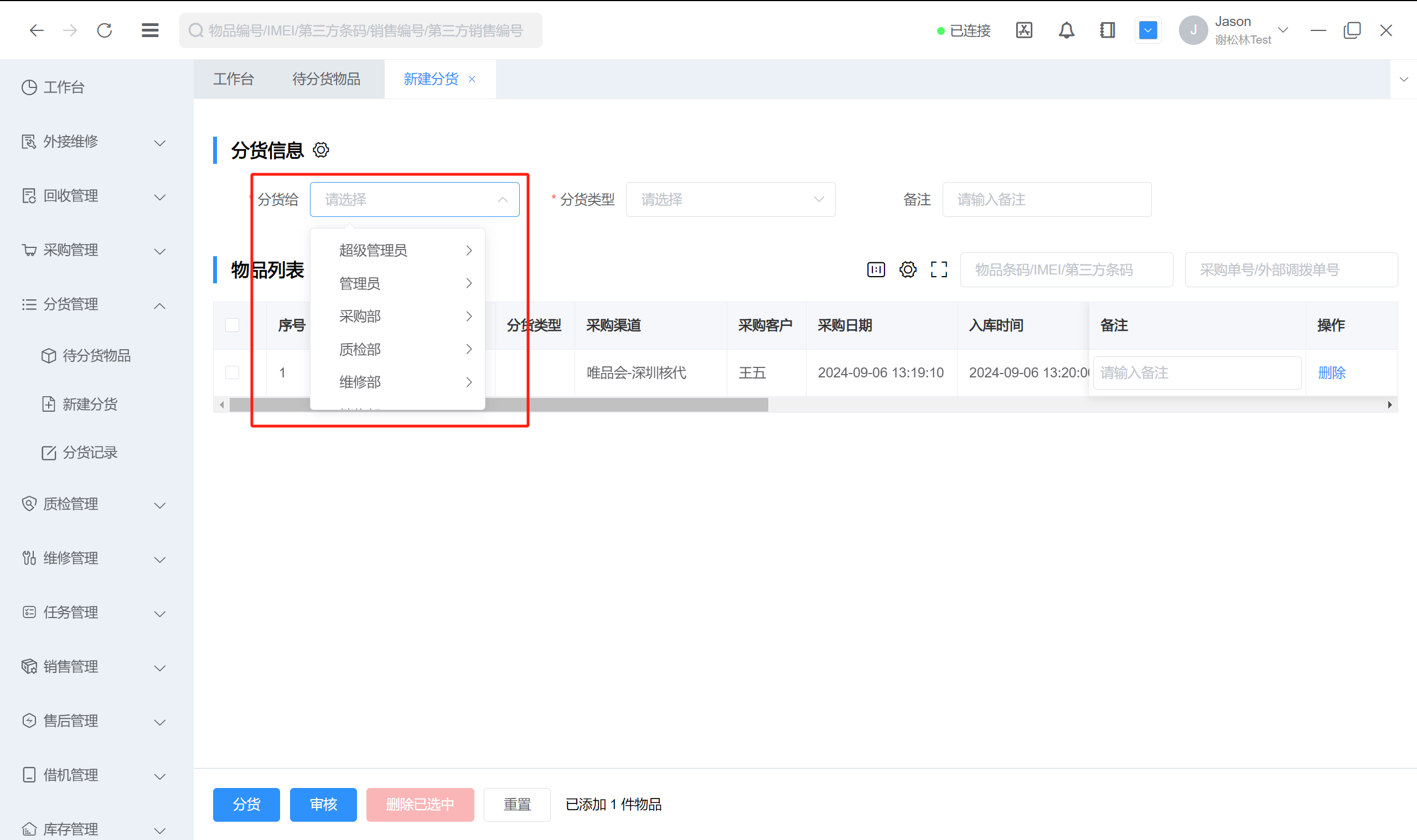
1.2. 选择分货类型,包括质检(对物品进行多环节质检,可通过基础配置-质检类型中设置)、维修(对物品进行多环节维修,可通过基础配置-维修类型中设置)、上架(物品进入待上架状态)、配件分配(仅支持配件库存中的配件,一般由有权限的管理员分配配件给维修人员)、其他自定义任务(通过基础配置-分货类型中设置,可通过分货流转不同的任务环节)

1.3. 填写分货备注,任何分货备注信息
2.添加物品列表
搜索或扫码添加物品,添加的物品可在行尾删除
2.1. 右上角下拉选择扫码添加,扫描物品条码或手动输入物品编号/IMEI/第三方条码,点击确认添加查询到的物品
2.2. 右上角下拉选择IMEI(模糊),输入包含目标数字的IMEI,多个用逗号分隔,点击确认添加查询到的物品
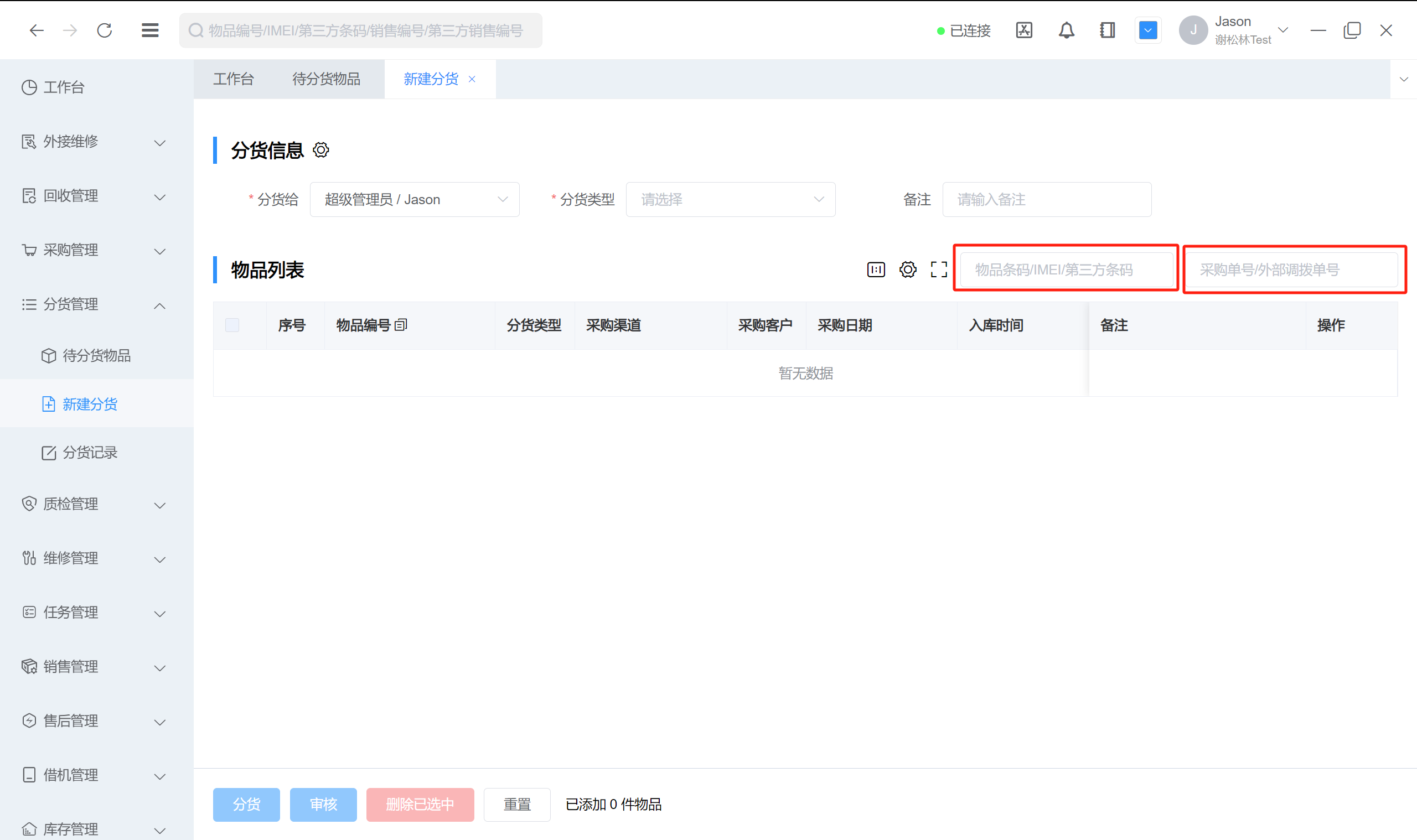
3.物品列表查看设置
3.1. 列宽自适应,默认为页面自适应,如果查询结果字段无法看全,点击该按钮查询结果所有字段将展开按列内容长度自适应显示,可通过鼠标拖动横向滚动条查看更多字段
3.2. 列设置,字段太多/太少看起来不方便,可点击列设置后,勾选需查询结果中显示/隐藏的字段,鼠标按住字段可拖动显示排序,越往上的字段在列表中将越靠前显示,可设置左侧固定或右侧固定显示的字段,点击右上角重置按钮,可以恢复系统默认设置的字段顺序和显示项
3.3. 全屏,对于小屏幕,看起来不太方便,可以点击全屏,该页面将会全屏显示,再次点击全屏可以恢复非全屏显示

4.填写分货备注
可单独修改每个物品设置不同的分货备注信息
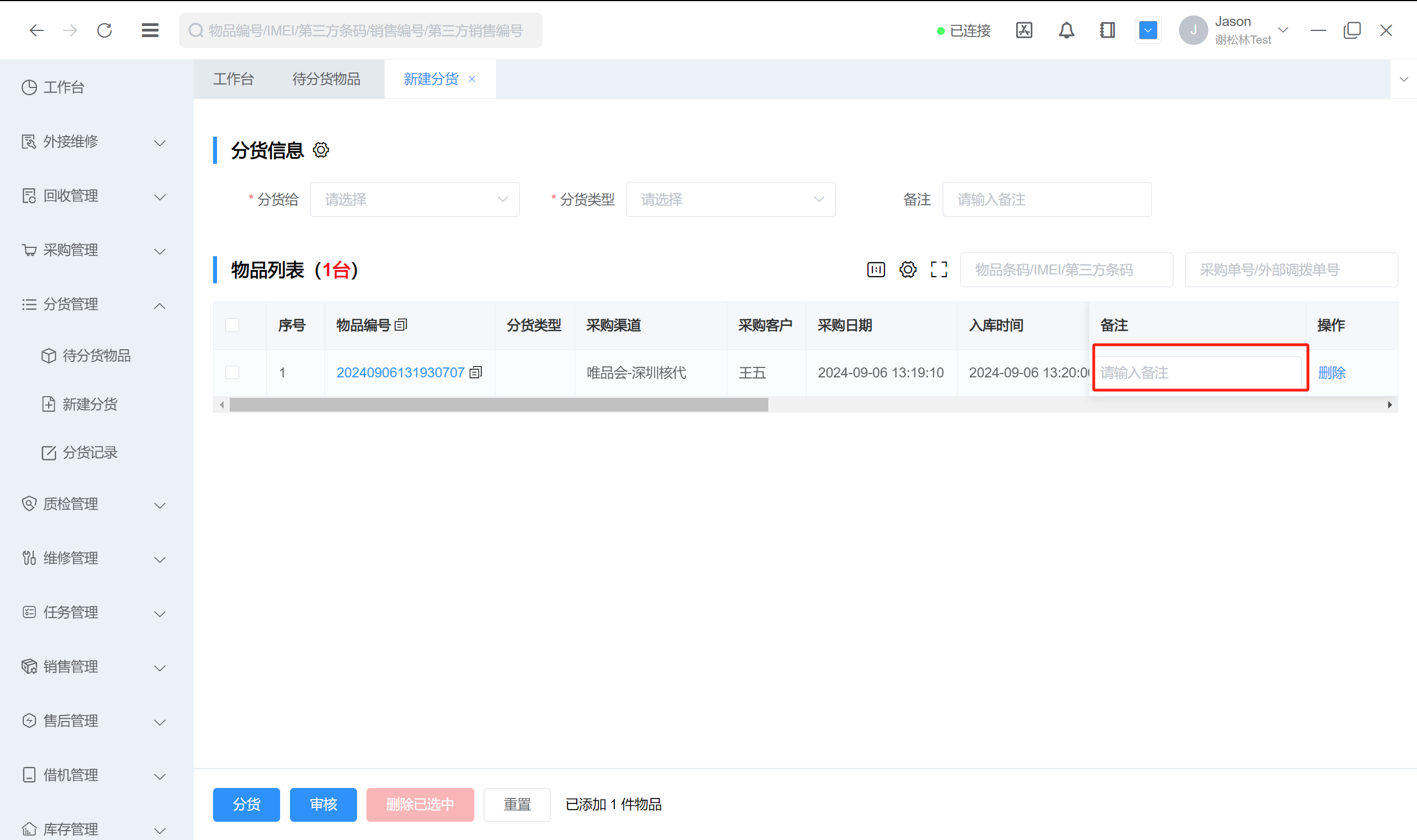
5.确认分货
5.1. 点击分货,如开启分货审核(系统设置-常规配置-采购配置),有权限的管理员到分货管理-分货记录-审核分货单;
5.2. 开启审核(系统设置-常规配置-采购配置),一般有权限的管理员可见,点击审核将直接分货并审核通过(有权限的管理员可操作);
5.3. 删除已选中,批量删除计划分货物品列表中勾选的物品;
5.4. 重置:清空物品列表及物品查询项;
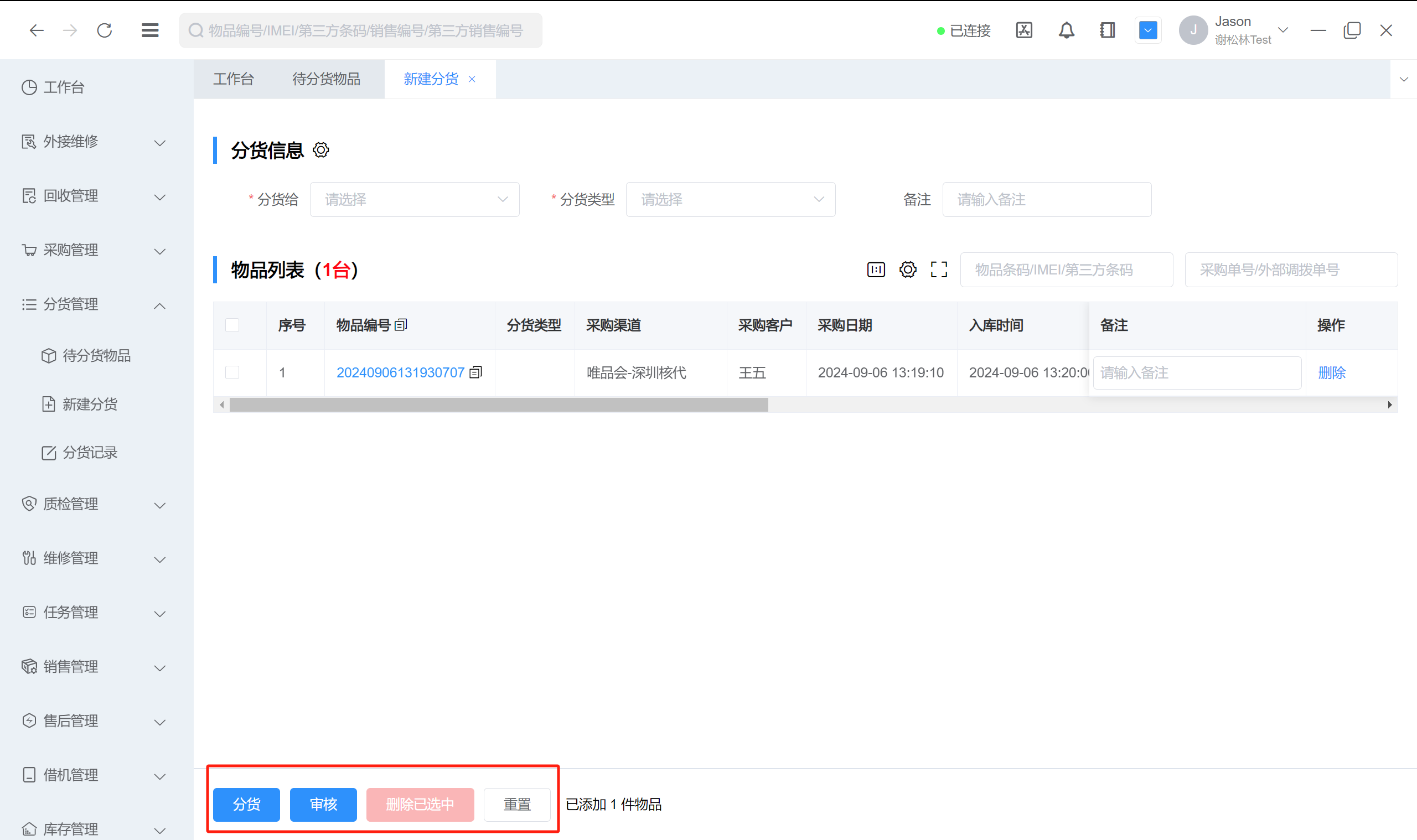



 联系电话:18829299268
联系电话:18829299268 




